Nội dung file PDF là một định dạng phổ biến và dễ dàng chia sẻ nhưng cũng có nhiều trường hợp, người dùng muốn sao chép nội dung file PDF sang Word để tiện cho việc, đọc file PDF, chỉnh sửa PDF dễ dàng hơn, đây là một trong những câu hỏi được rất nhiều người dùng quan tâm hiện nay.
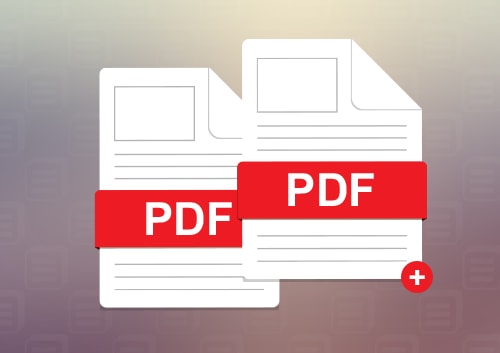
Chú ý:- Cách copy nội dung file PDF chỉ áp dụng cho file text, nếu file PDF là dạng file scan và là ảnh thì sẽ khó có thể sao chép nội dung file PDF. Mặc dù người dùng có thể sử dụng các phần mềm nhận dạng ký tự trong ảnh nhưng tỷ lệ chuyển đổi và phát hiện từ không cao.- Nếu bạn không thể sao chép nội dung file PDF do file PDF bị khóa, bnaj có thể sử dụng công cụ mở khóa file PDF trực tuyến có tên PDFUnlock tại đây.
Cách copy nội dung file PDF, sao chép nội dung file PDF sang Word
Cách 1: Chuyển PDF sang Word để sao chép nội dung
Để copy nội dung file PDF hay sao chép nội dung file PDF, một cách khá tiện lợi đó là chuyển PDF sang Word để sao chép nội dung. Hiện nay có khá nhiều cách để chuyển PDF sang Word bao gồm cả dùng phần mềm chuyển pdf sang word trực tuyến.
Tất nhiên mỗi cách chuyển pdf sang Word đều có những ưu và nhược điểm khác nhau nên bạn đọc cần lựa chọn cho mình một cách chuyển pdf sang Word phù hợp nhất.
Những trang chuyển PDF sang Word trực tuyến như SmallPDF, PDFtoWord, PDFOnline, PDF2doc,….Ưu điểm của những trang chuyển PDF sang Word trực tuyến đó là sự tiện dụng vì người dùng có thể chuyển PDF ở mọi lúc mọi nơi miễn là có kết nối Internet.
Trong khi đó, ưu thế của phần mềm chuyển PDF sang Word bằng phần mềm như Solid Convert PDF, Free PDF to Word Converter,…đó là sự đa năng và khả năng chuyển PDF sang Word khi không có kết nối Internet.

Cách 2: Sử dụng phần mềm đọc file PDF chuyên dụng như Foxit Reader, Adobe Reader
Nhiều phần mềm như Adobe Reader hay Foxit Reader có hỗ trợ người dùng chọn text và sao chép nội dung file PDF.
Để copy nội dung file PDF bằng phần mềm như Foxit Reader hoặc Adobe Reader, bạn chỉ cần click vào nút Select Text hoặc tổ hợp phím Alt+6 để chọn nội dung mong muốn sao chép trên máy tính.
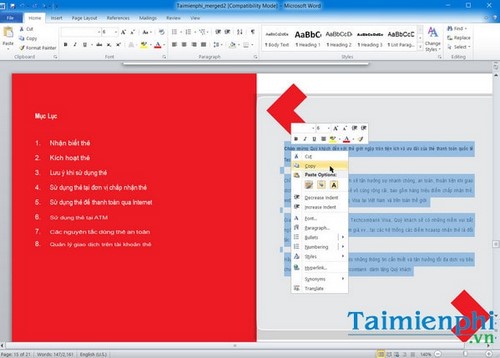
Sau khi đã bôi đen vùng chọn để sao chép nội dung pdf, bạn chỉ cần nhấn tổ hợp phím Ctrl + C để sao chép (copy) và nhấn Ctrl + V để dán nội dung sao chép vào Word.
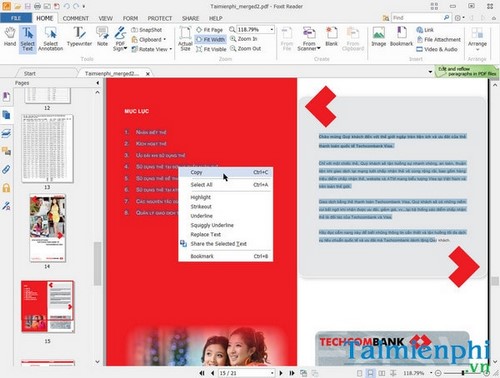
Sao chép nội dung file PDF từ lâu đã là những câu hỏi của rất nhiều bạn đọc thắc mắc với Taimienphi.vn và hy vọng thông qua bài viết này, chúng tôi đã phần nào giúp bạn đọc có thể giải quyết được vấn đề copy dữ liệu trong PDF như thế nào.
Tất nhiên sao chép nội dung file PDF hay copy dữ liệu PDF sang Word chỉ có thể áp dụng cho file PDF chứa text thay vì định dạng ảnh nên bạn đọc cần hết sức chú ý điều này vì có thể lầm tưởng hướng dẫn trên đây là sai cách.
Ngoài ra, Taimienphi.vn cũng khuyên bạn đọc nên chuyển PDF sang Word để thuận tiện nhất trong việc sao chép nội dung file PDF và chỉnh sửa PDF nhé. Tất nhiên nếu bạn không đưa vào Word, việc chỉnh sửa file pdf sẽ thực sự khó khăn nếu không có một phần mềm đọc file PDF đủ mạnh như Adobe Reader hoặc Foxit Reader.
Sau khi chuyển PDF sang Word, người dùng có thể dễ dàng sắp xếp và in tài liệu như một định dạng văn bản thông dụng với chất lượng cao hơn PDF. Nhưng bên cạnh đó, bạn có thể in tài liệu PDF để đối chiếu giữa hai bản và có lựa chọn hợp lý hơn trong những lần sao chép nội dung file PDF sau đó.
https://thuthuat.taimienphi.vn/cach-copy-noi-dung-file-pdf-12759n.aspx Chúc các bạn thành công!

Tôi là Nguyễn Văn Sỹ có 15 năm kinh nghiệm trong lĩnh vực thiết kế, thi công đồ nội thất; với niềm đam mê và yêu nghề tôi đã tạo ra những thiết kếtuyệt vời trong phòng khách, phòng bếp, phòng ngủ, sân vườn… Ngoài ra với khả năng nghiên cứu, tìm tòi học hỏi các kiến thức đời sống xã hội và sự kiện, tôi đã đưa ra những kiến thức bổ ích tại website nhaxinhplaza.vn. Hy vọng những kiến thức mà tôi chia sẻ này sẽ giúp ích cho bạn!
